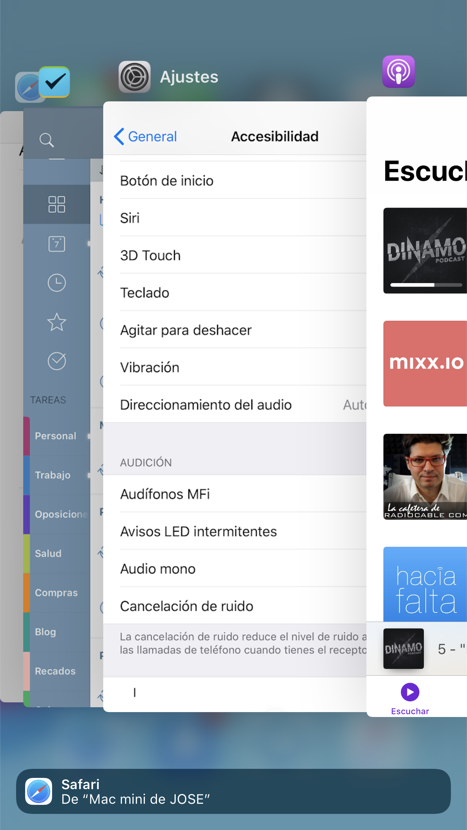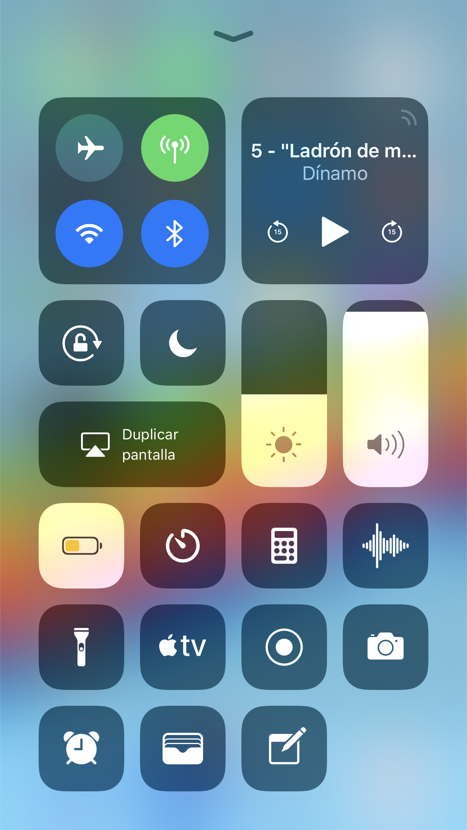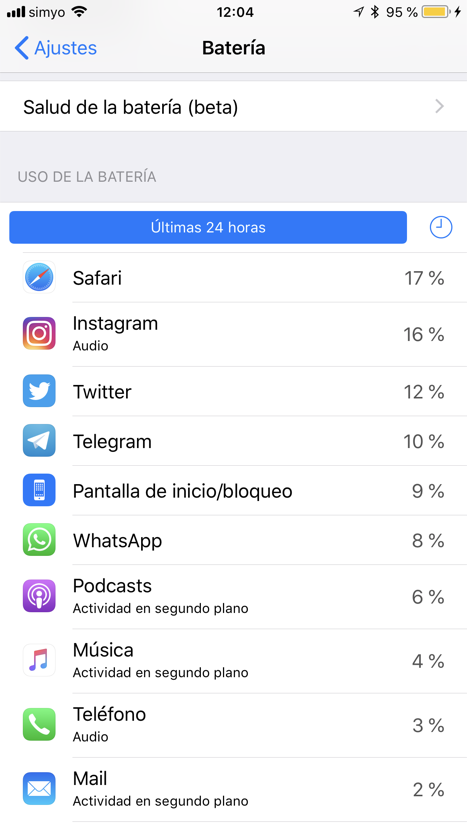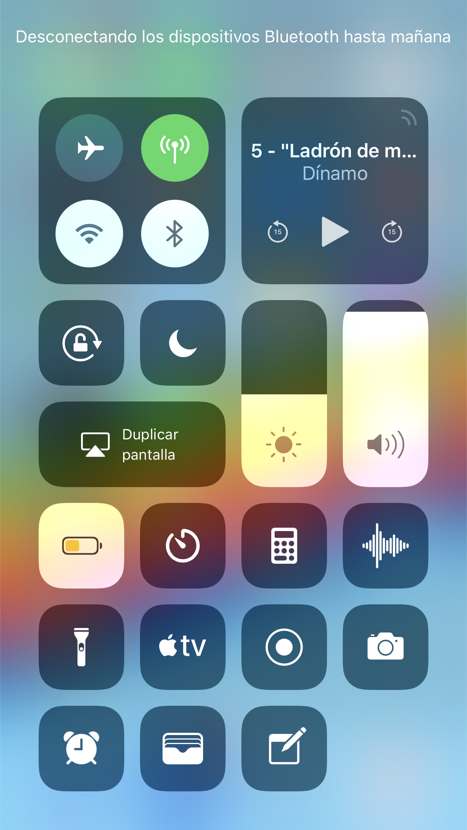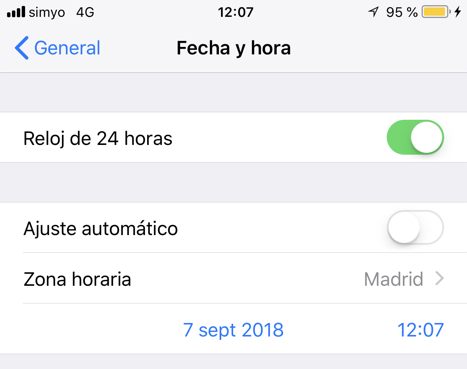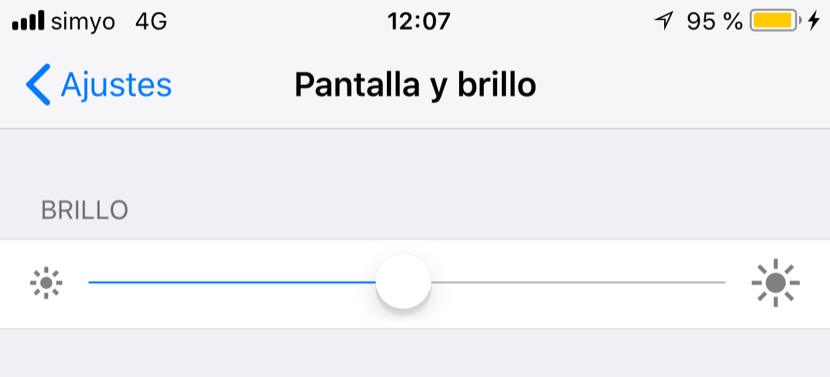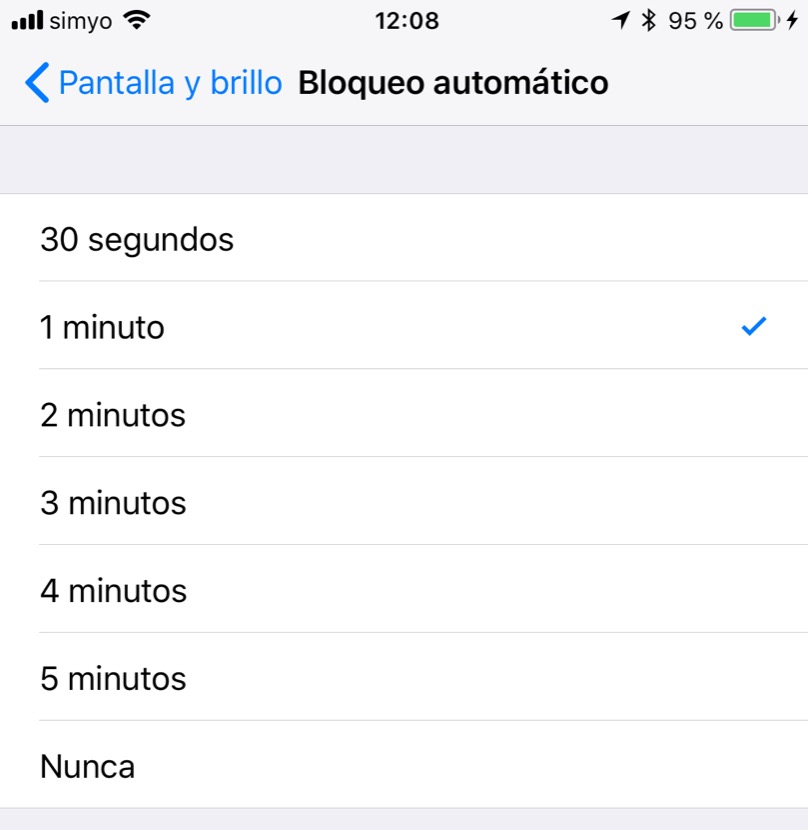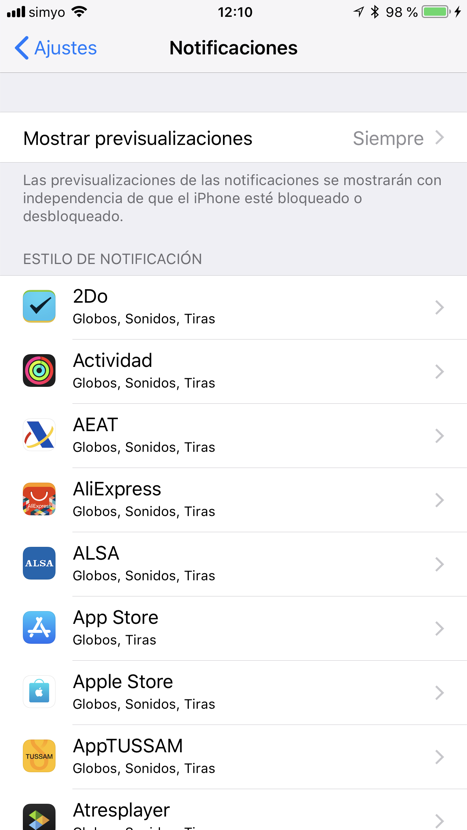Una de las críticas más habituales entre los usuarios del iPhone apunta hacia en rendimiento y duración de su batería. Si bien es cierto que con el paso de los años la capacidad de las mismas se ha visto incrementada, especialmente en los modelos Plus, y que el propio sistema iOS trata de optimizar el rendimiento de la batería, no es menos cierto que, por ejemplo, los 2716 mAh del iPhone X se encuentran lejos de los 4.000 mAh que ofrece el Redmi 5 Plus de Xiaomi.
Por otro lado, tampoco debemos perder de vista que el consumo de la batería depende en buena medida del uso que hacemos del terminal, y no me refiero al tiempo de uso total, sino al tipo de apps que utilizamos con mayor frecuencia, algunas de las cuales, como Facebook o WhatsApp, consumen una cantidad desproporcionada de recursos. Con el fin de que puedas mejorar la batería de tu iPhone, a continuación te ofreceremos una serie de consejos. Eso sí, ten en cuenta que no son la panacea. Mejorarán la autonomía de tu dispositivo, pero tampoco esperes duplicar su independencia del enchufe.
Índice de contenidos
Calibrar la batería
Hace algún tiempo, un Genius de la tienda de Apple de Nueva Condomina, en Murcia, sesteando mi iPhone me preguntó lo siguiente: «¿Nunca apagas el iPhone, verdad?» Imposible negárselo. Yo nunca (o casi nunca) llego a agotar la batería de mi iPhone, por lo que siempre lo pongo a cargar existiendo aún cierto porcentaje de batería. Con el fin de mantener o mejorar tanto el rendimiento del terminal como el propio rendimiento de la batería, es aconsejable apagar y encender el iPhone de vez en cuando, una vez por semana o cada dos semanas.
Al margen de este consejo, también resulta muy conveniente calibrar la batería del iPhone, algo que podemos hacer con una periodicidad mucho más espaciada, como por ejemplo, cada seis meses más o menos. El proceso es tremendamente sencillo:
- Realiza una carga de tu iPhone con total normalidad, hasta alcanzar el 100% de la batería.
- Utiliza tu iPhone de la manera habitual, pero debes dejar que se agote la batería, es decir, que se apague por sí solo.
- Déjalo así, apagado, durante unas ocho horas (puedes aprovechar la noche o, simplemente, utilizarlo de excusa para «desconectar»).
- A continuación, ponlo a cargar de nuevo y deja que el iPhone se encienda por sí solo. Y por supuesto, no lo uses hasta que alcance de nuevo el 100% de carga.
Así de sencillo. Con este sencillo truco es posible que desaparezcan ciertos problemas, por ejemplo, un descenso inusual del indicador de porcentaje de la batería (que pase del 46% al 38% de golpe) y, por supuesto, extenderás un poco más la duración diaria de la batería de tu iPhone. Pero esto no es todo.
Más consejos para mejorar la batería del iPhone
A continuación, os propongo toda una serie de trucos con los que podrás mejorar la batería de los iPhone. Eso sí, no olvidéis calibrar la batería tal y como os he explicado con anterioridad.
No cerrar las aplicaciones abiertas
Algunos usuarios creen que cerrando aplicaciones abiertas reducirán el consumo de la batería, sin embargo, ésto no es más que un falso mito. Cuando la app está abierta pero no se está usando, permanece en una especie de «letargo», sin consumir apenas recursos. Sin embargo, si la cerramos, al volverla a abrir debe iniciarse de nuevo, y ésto supone un elevado gasto de recursos, y entre ellos, de energía. El propio Craig Federighi, director de software de Apple, llego a confirmar que cerrar las apps no mejora el rendimiento de la batería.
Activar el modo de ahorro de energía
Aunque el propio terminal te preguntará si deseas activar el modo de bajo consumo cuando el porcentaje de la batería alcance el 20%, los cierto es que lo puedes activar en cualquier momento desde el centro de control. Yo siempre lo llevo activado, incluso cuando desconecto el iPhone con una carga completa, y se nota. De acuerdo con Apple se pueden llegar a ganar hasta tres horas extra de batería. No tengo tan claro este extremo, pero lo cierto es que te ayudará a llegar al final del día.
Revisar el «Uso de la batería»
Esto es muy importante. Abre la app Ajustes, dirígete hasta la sección Batería, y deja cargar la información relativa al uso. De esta manera podrás comprobar en qué gastas la batería de tu iPhone y, sobre todo, qué aplicaciones consumen más. Con esta información en la mano, podrás gestionar determinados ajustes, por ejemplo, desactivar las actualizaciones en segundo plano para aquellas aplicaciones para las cuáles realmente no lo necesitas.
Optimiza los ajustes de localización
Cuando instalamos nuevas aplicaciones, aceptamos permisos casi sin pensarlos, entre ellos, la localización. Ésto hace que el iPhone esté trabajando de manera continuada para permitir a estas apps acceder a la localización. Para Google Maps, aplicaciones deportivas u otras, probablemente la localización sea importante, pero tal vez no siempre.
Dirígete a Ajustes → Privacidad → Localización. Desde allí podrás desactivar por completo la localización o ajustar la localización de manera individual para cada aplicación escogiendo entre las opciones «Siempre», «Nunca» o «Al usarse la app».
Desactivar el Wi-Fi y Bluetooh
Si vas a estar fuera de casa o del trabajo, y sabes que no vas a utilizar la conectividad Wi-Fi, lo mejor será que la desactives. Puedes hacerlo rápida y fácilmente desde el centro de control. De esta manera evitarás que tu iPhone esté continuamente buscando redes a las que conectarse, lo cual supone un considerable e innecesario consumo de energía.
Y algo parecido te aconsejo respecto a la conectividad Bluetooth. Si no utilizas un Apple Watch o cualquier otro dispositivo que se conecta al iPhone mediante esta tecnología, lo mejor es que lo desactives. Puedes hacerlo desde el propio centro de control.
¿Ajuste automático del reloj?
Esta opción también supone un gasto de batería que, aunque pequeño, quizás no necesitas. Si no sueles viajar al extranjero, no necesitas que el reloj del iPhone revise si se encuentra en la hora adecuada. desactiva esta opción en Ajustes → General → Fecha y hora → Ajuste automático
Reducir el brillo de la pantalla
La pantalla del iPhone, como la pantalla de prácticamente todos los dispositivo, es uno de los factores principales que colaboran en la reducción de la batería del terminal. Cuando el brillo de la pantalla está a tope, la batería se agota mucho antes. En condiciones de mucha luz ambiental, es necesario que el brillo esté al máximo, pero cuando la luz ambiental es escasa o nula, todo lo contrario. Por lo tanto, si no es estrictamente necesario, procura reducir el brillo de la pantalla, algo que puedes hacer fácilmente desde Ajustes → Pantalla y brillo.
Activa el bloqueo automático
Siguiendo esta misma línea de ajustes de la pantalla, cuanto más tiempo la tienes activada, más energía consume el iPhone. Para evitar que tu terminal permanezca demasiado tiempo con la pantalla activa cuando realmente no lo estás utilizando, procura mantener activado el bloqueo automático. Puedes hacerlo desde Ajustes → Pantalla y brillo → Bloqueo automático, puedes escoger desde 30 segundos hasta 5 minutos. Evidentemente, más ahorrarás cuanto menor sea el lapso de tiempo. Pero ¡ojo!, ajústalo de acuerdo a tus necesidades porque estar activando continuamente la pantalla también supondrá un gasto extra.
Desactivar la vibración y las notificaciones led
Piensa si realmente necesitas estas características. Con la vibración, tu iPhone vibra cuando recibes llamadas, mensajes, etcétera; con las notificaciones led, el flash de la cámara parpadea en las situaciones antes mencionadas. Todo ello implica consumo de energía. Si no los necesitas, desactívalos.
- Para desactivar la vibración dirígete a Ajustes → Sonidos y vibraciones y desactiva las opciones de Vibración con tono y Vibración en silencio.
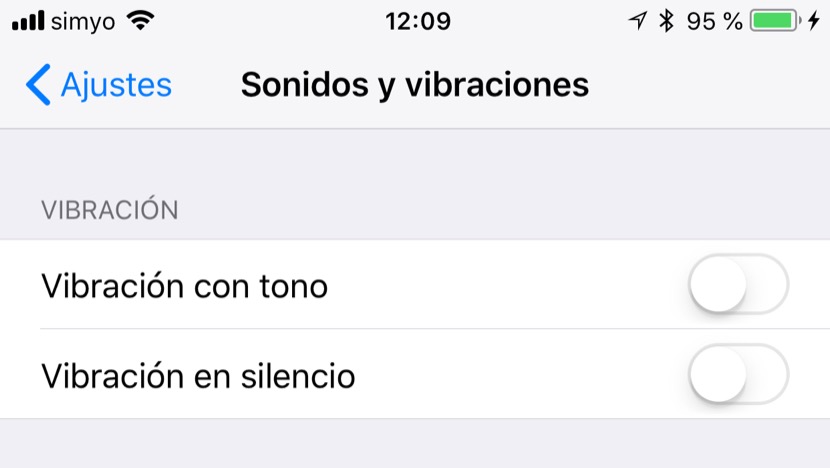
- Para desactivar las notificaciones led ve a Ajustes → General → Accesibilidad y desactiva los Avisos LED intermitentes en la sección Audición.
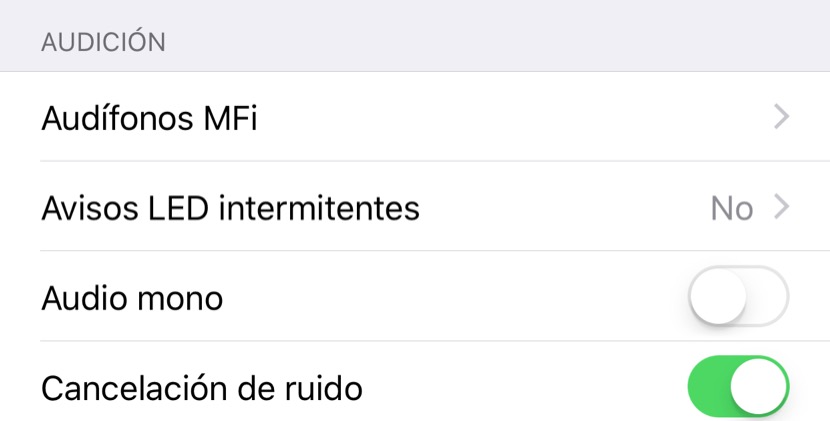
Ajusta tus notificaciones
En muchas ocasiones, tenemos activadas las notificaciones para aplicaciones que no las necesitamos. Por ejemplo, ¿de verdad son necesarias las notificaciones de una app de edición de fotos que, además, utilizas sólo cada vez que llueve en Murcia? Ésto puede suponer un gran consumo de batería pues, cada nueva notificación, «despierta» a tu iPhone, y ya sabes lo que hemos comentado sobre la pantalla.
Dirígete a Ajustes → Notificaciones, y selecciona una a una las aplicaciones para las que realmente quieres ser notificado. Recuerda que, en la inmensa mayoría de casos, al instalar una nueva app sus notificaciones se activan
[irp]Y además…
- Mantener el sistema operativo siempre actualizado a la última versión de software liberada por Apple
- Utiliza imágenes fijas como fondo de pantalla, sin efecto Parallax u otros.
- Desactiva las actualizaciones automáticas de aplicaciones desde Ajustes → iTunes Store y App Store →Actualizaciones